思路:我们可以先在其他电脑中打开同样的网站,查看是否能否显示图片,如果不能显示的话则是因为该网站服务器出现问题引起的,那么这个锅电脑是不背的,若可以打开则说明是电脑的问题,可按下面方法进行修复。
修复:
1、打开浏览器,点击菜单栏上的工具-Internet选项点击“高级”选项卡;
2、在高级选卡下点【重置】按钮,如图:
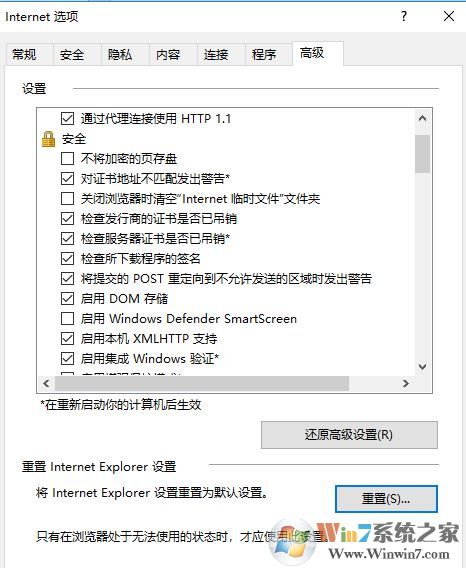
3、在弹出的重置 internet explorer 界面勾选“删除个人设置”,然后在下面点击【重置】进行重置即可!
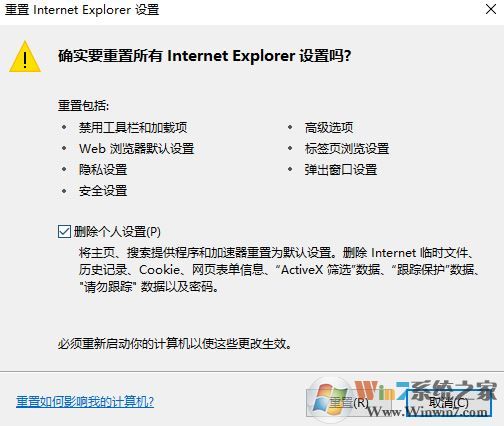
接下来使用安全软件进行修复:
1、打开360安全卫士,点击底部的【人工服务】,如图:
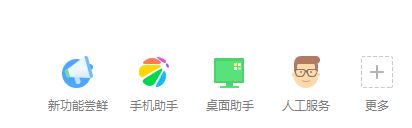
2、在打开的人工服务界面的搜索框中搜索 网站图片不显示 然后按下回车键 进行搜索解决方案;
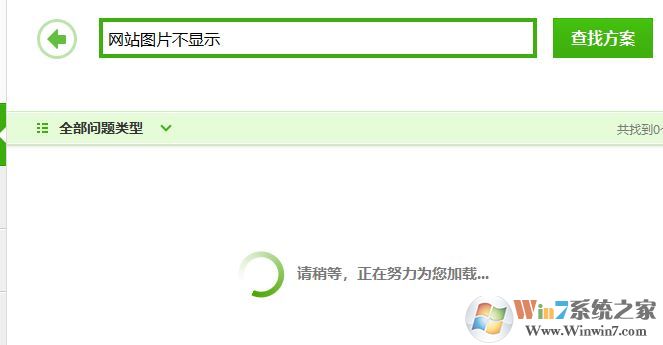
3、在搜索结果中 找到 对应故障,然后点击【立即修复】按钮进行修复。

4、修复完成后点击已解决,返回到360安全卫士,点击【电脑清理】--【全面清理】,等待扫描完成后进行清理一次。清理后重新打开浏览器打开网页即可正常查看图片啦!
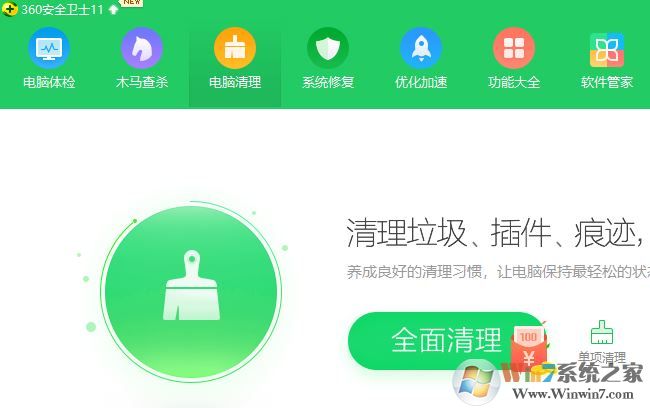
当你也在win10系统中远东网页无法查看图片的现象可按上述小编介绍的方法来解决哦!